3 načina za postavljanje alarma na Android telefonu
“Rano spavanje i rano ustajanje čini čovjeka zdravim, bogatim i mudrim”(“Early to bed and early to rise makes a man healthy, wealthy, and wise”)
Za dobro organiziran dan i kako biste bili po rasporedu, vrlo je važno da se probudite rano ujutro. S evolucijom tehnologije, sada vam ne treba to hrabro i teško metalno sjedalo za budilicu pokraj vašeg kreveta za postavljanje alarma. Trebate samo Android telefon. Da, postoji nekoliko načina za postavljanje alarma, čak i na vašem Android telefonu, budući da današnji telefon nije ništa drugo nego mini-računalo.

U ovom ćemo članku raspravljati o 3 najbolje metode pomoću kojih možete jednostavno postaviti alarm na svom Android telefonu. Postavljanje alarma uopće nije teško. Morate samo slijediti dolje navedene metode i spremni ste.
3 načina postavljanja alarma(Set Alarm) na Android telefonu
Zamršeni dio oko postavljanja alarma ovisi o vrsti Android uređaja koji koristite. U osnovi(Basically) , postoje tri načina za postavljanje alarma na Android telefonu:
- Korištenje standardne aplikacije budilice.
- Korištenje Google glasovnog asistenta(Google voice assistant) .
- Korištenje pametnog sata.
Upoznajmo svaku metodu detaljno jednu po jednu.
Metoda 1: Postavite alarm pomoću standardnog budilnika(Method 1: Set Alarm Using the Stock Alarm Clock)
Svi Android telefoni dolaze sa standardnom aplikacijom za budilicu. Uz značajku alarma, možete koristiti i istu aplikaciju kao štopericu i mjerač vremena. Vi samo trebate posjetiti aplikaciju i postaviti alarm prema vašim potrebama.
Da biste postavili alarm pomoću aplikacije za sat na Android telefonima, slijedite ove korake:
1. Na svom telefonu potražite aplikaciju Sat(Clock) Općenito ćete pronaći aplikaciju s ikonom sata(Clock) .
2. Otvorite ga i dodirnite znak plus (+) dostupan u donjem desnom kutu zaslona.
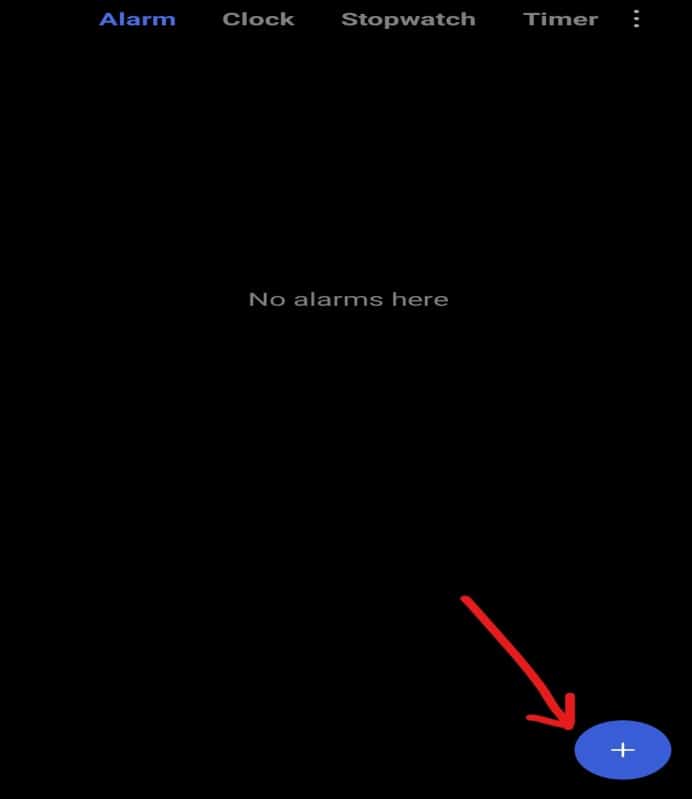
3. Pojavit će se izbornik brojeva pomoću kojeg možete postaviti vrijeme alarma povlačenjem brojeva gore i dolje u oba stupca. U ovom primjeru, alarm se postavlja na 9:00 ujutro

4. Sada možete odabrati dane za koje želite postaviti ovaj alarm. Da biste to učinili, dodirnite Ponovi(Repeat) . Prema zadanim postavkama, postavljeno je na Jednom(Once) . Nakon što dodirnete opciju ponavljanja, pojavit će se izbornik s četiri opcije.
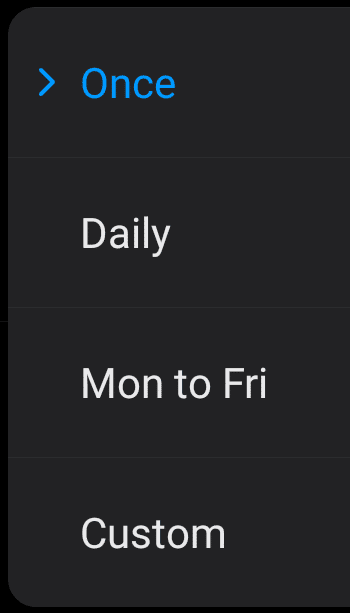
- Jednom:(Once:) Odaberite ovu opciju ako želite postaviti alarm samo na jedan dan, odnosno na 24 sata.
- Dnevno:(Daily: ) Odaberite ovu opciju ako želite postaviti alarm na cijeli tjedan.
- Od ponedjeljka do petka:(Mon to Fri: ) Odaberite ovu opciju ako želite postaviti alarm samo od ponedjeljka(Monday) do petka(Friday) .
- Prilagođeno:(Custom: ) Odaberite ovu opciju ako želite postaviti alarm za bilo koji nasumični dan(e) u tjednu. Da biste ga koristili, dodirnite ga i odaberite dane za koje želite postaviti alarm. Kada završite, dodirnite gumb U redu(OK ) .
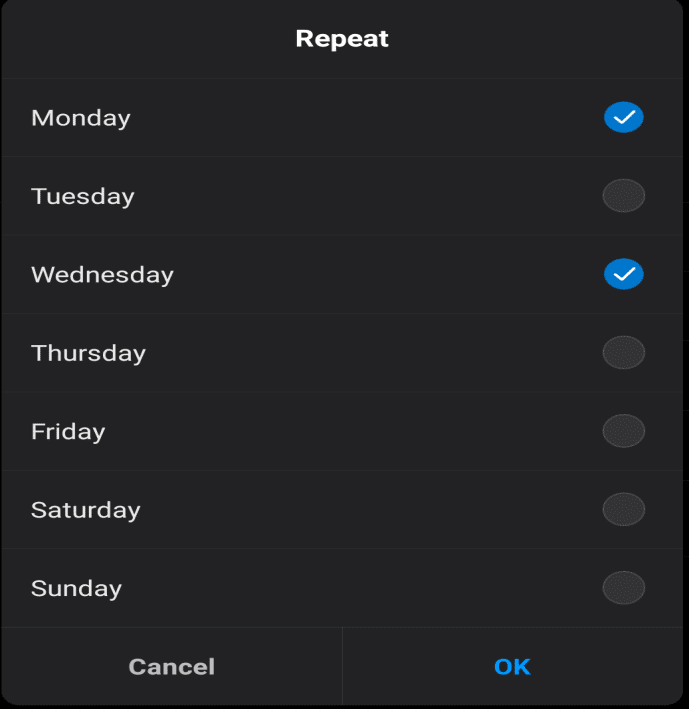
5. Također možete postaviti melodiju zvona za svoj alarm tako što ćete kliknuti na opciju Melodija zvona(Ringtone) , a zatim odabrati melodiju zvona po svom izboru.
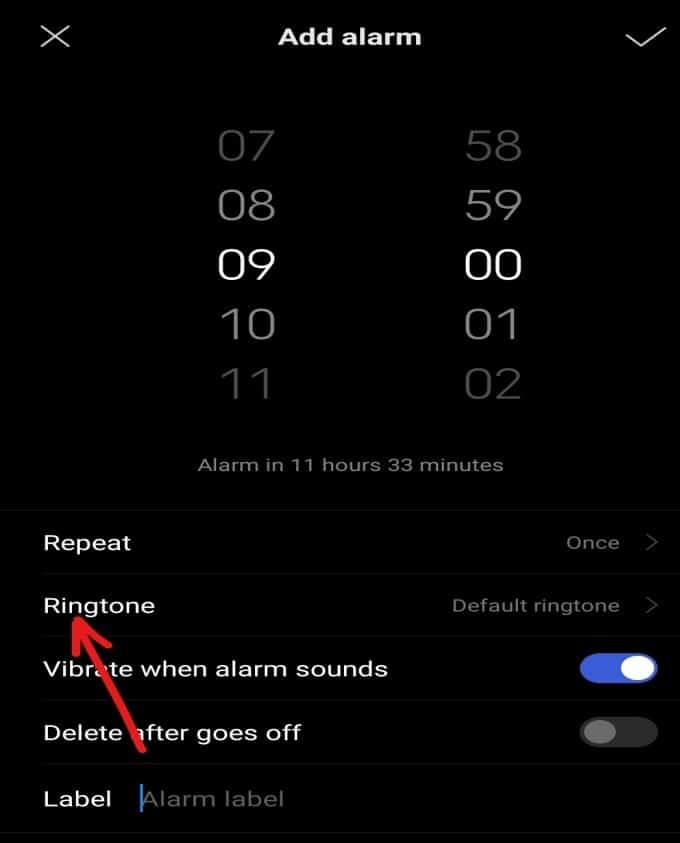
6. Dostupne su još neke opcije koje možete uključiti ili isključiti prema vašim potrebama. Ove opcije su:
- Vibriraj kada se oglasi alarm:(Vibrate when alarm sounds:) ako je ova opcija omogućena, kada alarm zazvoni, vaš će telefon također vibrirati.
- Izbriši nakon što se isključi:(Delete after goes off: ) Ako je ova opcija omogućena, kada se vaš alarm isključi nakon zakazanog vremena, bit će izbrisan s popisa alarma.
7. Pomoću opcije Label možete dati naziv alarmu. Ovo nije obavezno, ali je vrlo korisno ako imate više alarma.

8. Kada završite sa svim ovim postavkama, dodirnite kvačicu(tick) u gornjem desnom kutu zaslona.
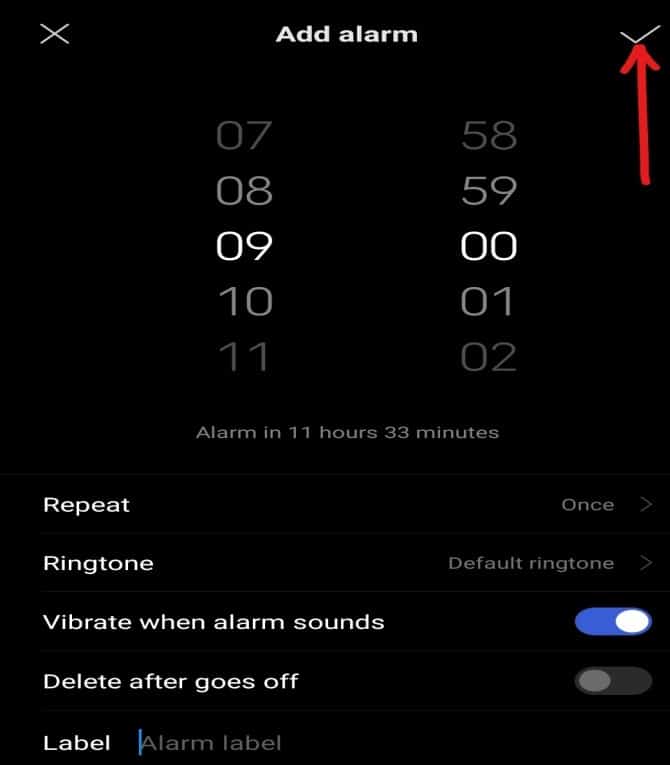
Nakon dovršetka gornjih koraka, alarm će se postaviti na zakazano vrijeme.
Također pročitajte: (Also Read: )Kako deinstalirati ili izbrisati aplikacije na svom Android telefonu(How to Uninstall or Delete Apps on your Android Phone)
Metoda 2: Postavite alarm pomoću Google Voice Assistant-a(Method 2: Set Alarm Using the Google Voice Assistant)
Ako je vaš Google Assistant aktivan i ako ste mu dali pristup svom pametnom telefonu, ne morate ništa raditi. Samo trebate reći Google asistentu(Google Assistant) da postavi alarm na određeno vrijeme i on će sam postaviti alarm.
Da biste postavili alarm pomoću Google asistenta(Google Assistant) , slijedite ove korake.
1. Podignite telefon i recite U redu, Google(Ok, Google ) da biste probudili Google asistenta.
2. Nakon što je Google Assistant aktivan, recite postaviti alarm(set an alarm) .
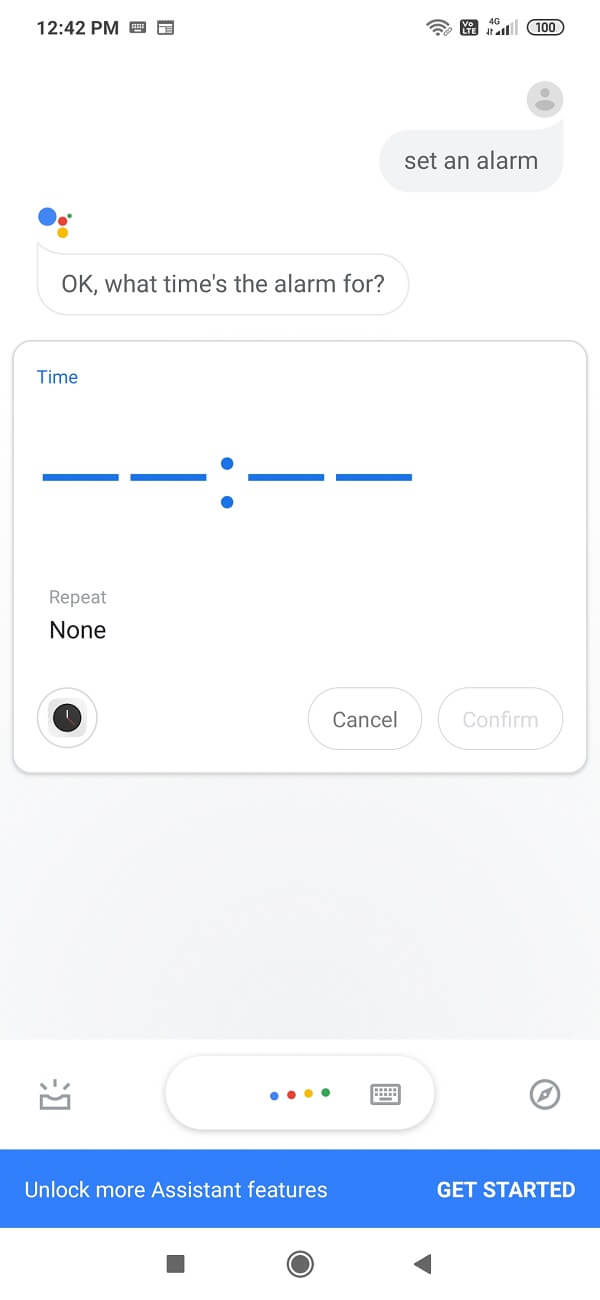
3. Google Assistant će vas pitati u koje vrijeme želite postaviti alarm. Recimo(Say) , postavite alarm za 9:00 ujutro ili u koje god vrijeme želite.
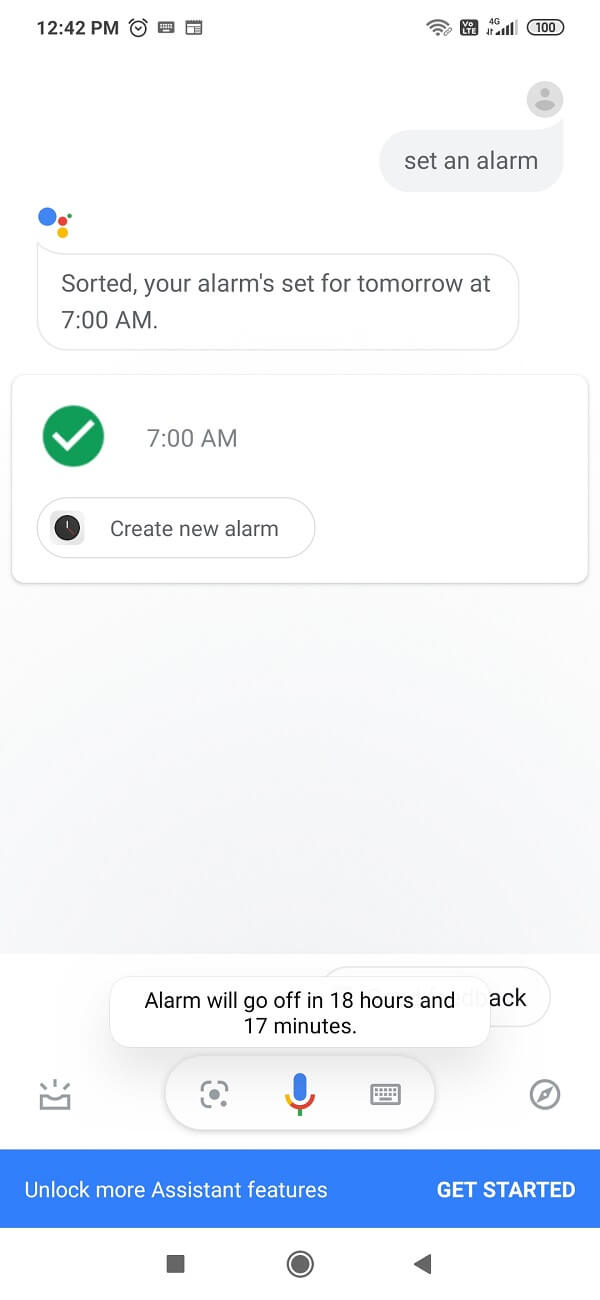
4. Vaš alarm će biti postavljen za to zakazano vrijeme, ali ako želite napraviti bilo kakve unaprijed postavke, tada morate posjetiti postavke alarma i izvršiti promjene ručno.
Metoda 3: Postavite alarm pomoću pametnog sata(Method 3: Set Alarm Using a smartwatch)
Ako imate pametni sat, pomoću njega možete postaviti alarm. Da biste postavili alarm pomoću Android pametnog sata, slijedite ove korake.
- U pokretaču aplikacija dodirnite aplikaciju Alarm .
- Dodirnite Novi alarm(New Alarm) za postavljanje novog alarma.
- Za odabir željenog vremena, pomaknite kazaljke na kotačiću kako biste odabrali željeno vrijeme.
- Dodirnite kvačicu(checkmark) za postavljanje alarma za odabrano vrijeme.
- Dodirnite još jednom i alarm će se postaviti.
Preporučeno: (Recommended: )
- Kako prisilno premjestiti aplikacije na SD karticu na Androidu(How to Force Move Apps to an SD Card on Android)
- 3 načina da pronađete izgubljeni Android telefon(3 Ways to Find Your Lost Android Phone)
Nadajmo(Hopefully) se da ćete pomoću bilo koje od gore navedenih metoda moći jednostavno postaviti alarm na svom Android telefonu.
Related posts
Postavite PushBullet s Chromeom i Androidom za slanje datoteka na više uređaja
Postavite Kodi daljinski upravljač u sustavu Windows 10 pomoću Android i iOS uređaja
Postavite dnevnu pozadinu Binga kao pozadinu za Android pomoću Bing Wallpapers
Kako postaviti Roadrunner e-poštu za Android (koraci za konfiguraciju)
Popravite Nemogućnost preuzimanja aplikacija na vašem Android telefonu
Kako hakirati Android igre bez root-a
Kako dopustiti pristup kameri na Snapchatu
Kako blokirati i deblokirati web stranicu na Google Chromeu
Kako sakriti datoteke i aplikacije na Androidu
Kako preslikati svoj Android ili iPhone zaslon na Chromecast
Kako provjeriti podržava li vaš telefon 4G Volte?
Kako vratiti izbrisane ikone aplikacija na Androidu
Kako se riješiti najboljih prijatelja na Snapchatu
Kako kalibrirati kompas na svom Android telefonu?
Kako pogledati spremljene WiFi lozinke na Windows, macOS, iOS i Android
Kako pojačati Wi-Fi signal na Android telefonu
Kako izvesti WhatsApp Chat kao PDF
9 načina da popravite Instagram izravne poruke koje ne rade (DM-ovi ne rade)
Kako ispraviti Android.Process.Media je prestala pogreška
Kako dodati glazbu na svoj Facebook profil
